无线键盘没反应怎么办,无线键盘失灵的修复方法
产品型号:ASUS S340MC,Macbook Pro
系统版本:Windows 10,Mac OS Sierra
Windows系统台式电脑键盘失灵可通过更新驱动解决,操作步骤如下:
1、首先打开控制面板,选择设备管理器 。

文章插图
2、然后双击键盘选项 。
【无线键盘没反应怎么办,无线键盘失灵的修复方法】

文章插图
3、接着在下拉菜单中右键点击键盘驱动,选择更新驱动程序 。

文章插图
4、最后点击自动搜索驱动程序即可 。

文章插图
苹果系统电脑键盘失灵可能是鼠标键被开启导致的,只要关闭鼠标键即可
操作步骤如下:
1、首先桌面打开系统偏好设置,进入辅助功能 。

文章插图
2、然后在左侧点击鼠标与触控板,右边勾选启用鼠标键 。
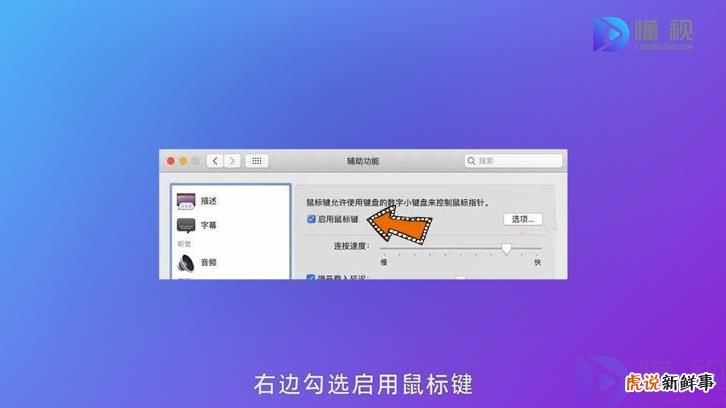
文章插图
3、接着点击选项功能 。
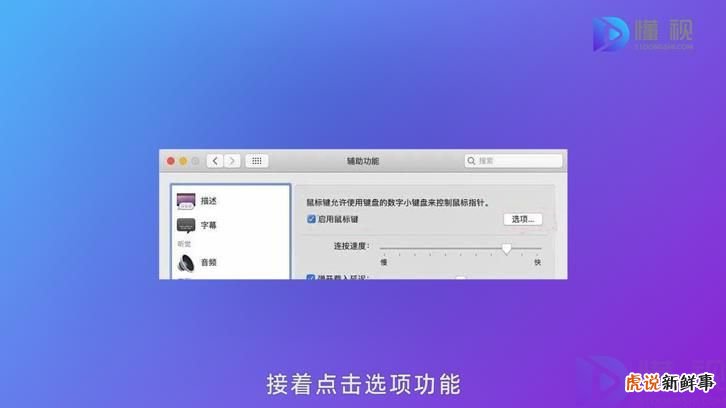
文章插图
4、最后勾选按下option键五次来开关鼠标键,点击好即可 。

文章插图
总结
Windows系统台式电脑键盘失灵可通过更新驱动解决,操作步骤如下:
1、首先打开控制面板,选择设备管理器 。
2、然后双击键盘选项 。
3、接着在下拉菜单中右键点击键盘驱动,选择更新驱动程序 。
4、最后点击自动搜索驱动程序即可 。
苹果系统电脑键盘失灵可能是鼠标键被开启导致的,只要关闭鼠标键即可
操作步骤如下:
1、首先桌面打开系统偏好设置,进入辅助功能 。
2、然后在左侧点击鼠标与触控板,右边勾选启用鼠标键 。
3、接着点击选项功能
4、最后勾选按下option键五次来开关鼠标键,点击好即可 。
- 电视看视频没声音怎么回事
- 为什么电视没有声音呢?
- 三星电视没有声音?
- 为什么电视有些没声音有些有声音
- 键盘打不出字了是什么原因
- 键盘键盘打不出字怎么办
- 华硕笔记本键盘失灵
- 键盘失灵怎么回事?
- 联想的笔记本电脑键盘怎么解锁
- 安装无线路由器步骤
